Plate-forme de surveillance open source permettant d'obtenir une vision approfondie des performances des applications et des bases de données.
Percona Monitoring & Management est une solution gratuite de surveillance et de gestion de bases de données open source. Il aide les entreprises à réduire la complexité et à simplifier la gestion, tout en optimisant les performances et en améliorant la sécurité de vos environnements de bases de données stratégiques, où qu’ils se trouvent, y compris sur site ou dans le cloud.
Obtenez plus d’informations en quelques secondes en déployant le Percona Monitoring & Gestion de l’application en un clic sur Linode.
Logiciel inclus
| LOGICIEL | DESCRIPTION |
|---|---|
| Docker | Docker est utilisé pour conteneuriser Percona PMM. |
| Grafana | Grafana est un outil de visualisation qui fournit des diagrammes, des graphiques et des alertes. Fournit ces outils pour Percona PMM |
| pmm-adServeur PMM | Le serveur PMM est la partie centrale de PMM qui regroupe les données collectées et les présente sous forme de tableaux, de tableaux de bord et de graphiques dans une interface web. |
Démarrage après le déploiement
Accédez à votre Percona Monitoring et des serveurs d’administration Grafana Tableau de bord
Après la Percona Monitoring et que le serveur de gestion a terminé l’installation, vous pourrez accéder à son Grafana tableau de bord http:// avec l'adresse IPv4 de votre Linode. Pour trouver l'adresse IPv4 de votre Linode :
- Cliquez sur le lien Linodes dans la barre latérale. Vous verrez une liste de tous vos Linodes.
- Trouvez le Linode que vous venez de créer lors du déploiement de votre application et sélectionnez-le.
- Naviguez jusqu'à l'onglet Mise en réseau.
- Votre adresse IPv4 sera répertoriée dans la colonne Adresse du tableau IPv4.
- Copiez et collez l'adresse IPv4 dans la fenêtre d'un navigateur. Assurez-vous que vous utilisez
http://. - L'écran de connexion Grafana s'affiche :
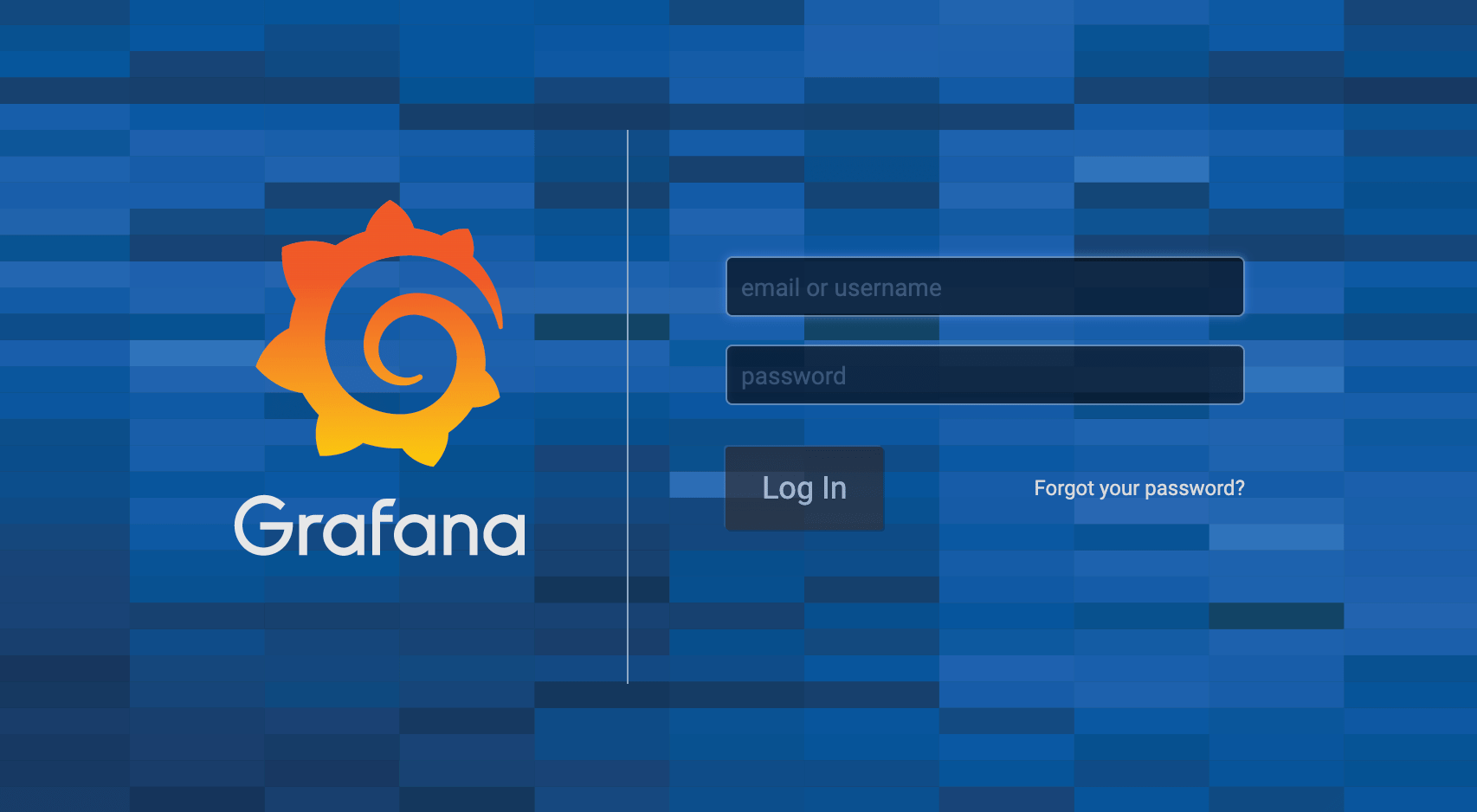
- Saisissez les valeurs par défaut suivantes pour le nom d'utilisateur et le mot de passe, puis cliquez sur le bouton Connexion bouton :
Entry Default Valuen
Username admin
Password The admin password you selected wheyou created the app. - Vous verrez alors le tableau de bord de PMM Home Dashboard surveiller activement votre serveur :

Installation de la Percona Monitoring et de gestion client
Pour commencer à surveiller un nœud de base de données, vous devez installer le client PMM sur le Linode qui héberge votre base de données et connecter le nœud au serveur PMM.
Remarque : Le serveur PMM déployé avec Percona (PMM) de Linode Marketplace L’application est compatible avec la version 2 du client PMM.
- Connectez-vous à votre Linode via SSH.
- Mettez à jour le logiciel de votre système.
Debian ou Ubuntusudo apt-get update && apt-get upgrade
CentOSsudo yum update
3. Configurer les dépôts Percona en utilisant l'option percona-release l'outil. Tout d'abord, vous devez télécharger et installer le logiciel officiel percona-release de Percona: :
Debian ou Ubuntu:
wget https://repo.percona.com/apt/percona-release_latest.generic_all.deb
sudo dpkg -i percona-release_latest.generic_all.deb
CentOS:
sudo yum install https://repo.percona.com/yum/percona-release-latest.noarch.rpm4.
Installer le client PMM (version 2) :
Debian ou Ubuntu:
sudo apt-get update
sudo apt-get install pmm2-client
CentOS:
sudo yum install pmm2-client5.
Connectez votre nœud de base de données au serveur PMM. Remplacer admin_password avec l'interface de votre serveur PMM Grafana mot de passeet 192.0.2.0 avec l'adresse IPv4 de votre serveur PMM.
Remarque: suivez les étapes de la section Trouver l'adresse IP de votre Linode pour récupérer l'adresse IPv4 de votre serveur PMM.
pmm-admin \ config \ --server-insecure-tls \ --server-url=https://admin:admin_password@192.0.2.0:443
Une fois l'opération terminée, vous devriez obtenir un résultat similaire :
Checking local pmm-agent status...
pmm-agent is running.
Registering pmm-agent on PMM Server...
Registered.
Configuration file /usr/local/percona/pmm2/config/pmm-agent.yaml updated.
Reloading pmm-agent configuration...
Configuration reloaded.
Checking local pmm-agent status...
pmm-agent is running.Surveillance d'une instance de base de données
Une fois que votre nœud de base de données et votre Percona Monitoring et le serveur d’administration communiquent, la dernière étape consiste à ajouter votre instance de base de données à surveiller par votre serveur PMM. Ces étapes sont effectuées sur votre nœud de base de données.
- Connectez-vous à votre Linode via SSH.
- Ajoutez votre instance de base de données à surveiller par votre serveur PMM. Cette commande ajoute une instance de base de données MySQL à surveiller. Vous pouvez remplacer
mysqlavec le type de base de données que votre nœud héberge (c.-à-d.postgresqloumongodb). Voir le site web de Percona Gestion du client PMM pour plus de détails.pmm-admin add mysql
Votre tableau de bord Percona devrait maintenant surveiller votre service MySQL.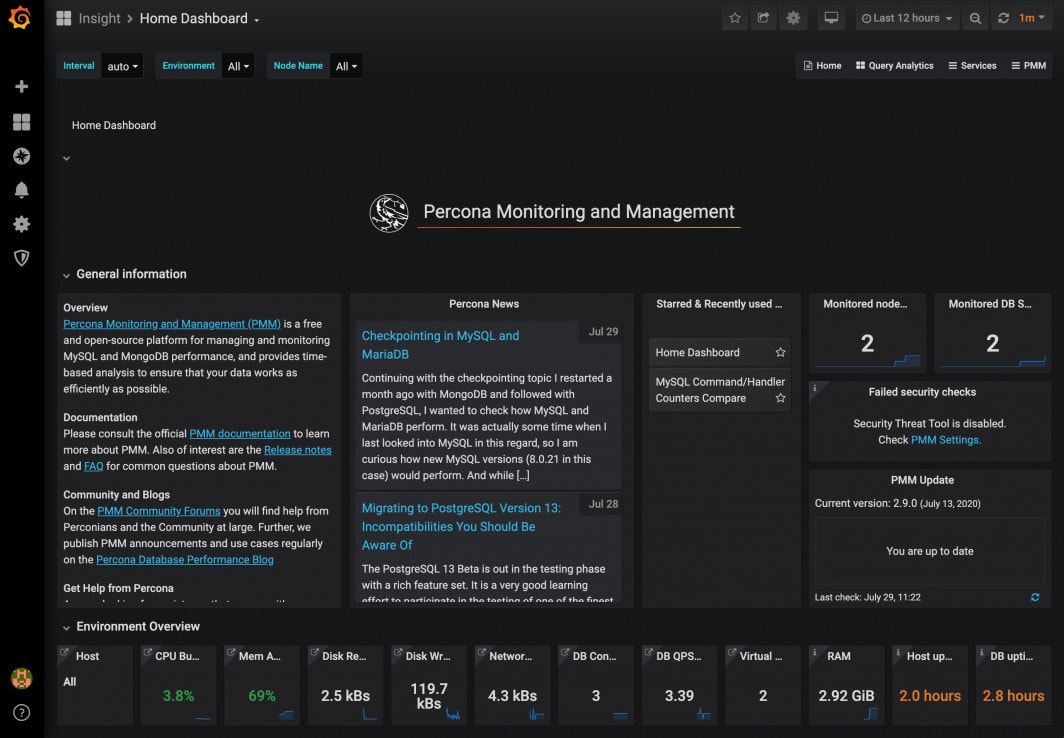
Remarque: vous pouvez également ajouter un nœud d'instance distante de base de données à l'aide de l'interface Grafana . Pour ce faire, votre nœud doit être configuré avec un nom DNS public. Cette méthode d'ajout d'une instance de base de données distante ne fournit pas de métriques au niveau de l'hôte.
Les prochaines étapes
La Percona Monitoring L’outil de gestion est très puissant et peut être configuré pour surveiller et afficher divers éléments de vos instances de base de données. Une fois que vous avez terminé les configurations de base décrites dans ce guide, vous devez consulter la documentation de Percona pour en savoir plus sur l’outil PMM. Voici quelques suggestions de sujets :
